| |
| |
 |
現在お使いのPCから、PCの設定などの各種情報や作成したファイルを新しいPCに移行するソフトウェアです。Windows
Vista® の導入にともなうPC環境の移行も効率的におこなえます。
●わかりやすいナビ画面で、初めてでも操作がカンタン。
●ケーブルでつないでも、ネットワーク設定がいらない。
●手間をかけずに、大量のデータもカンタン引越。 |
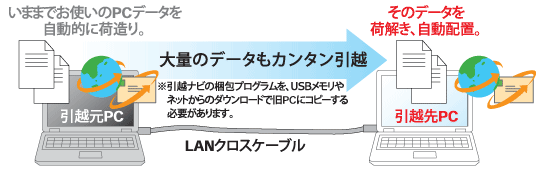 |
| ※ いままでお使いのPCにLANコネクタが必要です。また、東芝PC以外の製品の場合、本ソフトウェアが正しく機能しない場合があります。あらかじめご了承ください。 |
| |
 |
| ビジネス文書のファイル、メールやブラウザの設定内容など、業務に必須の情報をカンタンに移行できます。 |
 |
| |
 |
| ナビ画面の指示に従って操作するだけで移行開始。全体マップで進捗状況もひと目で把握でき安心です。 |
| |
 |
 LANクロスケーブル(市販)が使えるから、大容量のデータも一度に引越できます。引越中は、何もしなくてOK。 LANクロスケーブル(市販)が使えるから、大容量のデータも一度に引越できます。引越中は、何もしなくてOK。 |
![●操作手順はわずか3ステップ [1] 新旧2つのPCをLANクロスケーブル(市販)で接続。(ネットワーク設定は不要) [2]「PC引越ナビ」の梱包プログラムをUSBメモリ(ネットからのダウンロードでも可)で旧PCにコピー。 [3] 引越させたいデータなどを選択して実行。](images/t_s_hk06.gif) |
| |
 |
 |
| |
 |
 LANクロスケーブル(市販)はもちろん、CD/DVDやUSBフラッシュメモリなど、お使いのPC環境に合わせて、データを引越するためのメディアが選べます。CD/DVDで移行した場合、そのメディアはバックアップとしても使えます。 LANクロスケーブル(市販)はもちろん、CD/DVDやUSBフラッシュメモリなど、お使いのPC環境に合わせて、データを引越するためのメディアが選べます。CD/DVDで移行した場合、そのメディアはバックアップとしても使えます。
|
| |
|
|
 |
 |
 キーと同時に キーと同時に キーor キーor キーを押すことで、文字サイズや画像の大きさなど全体のバランスが整ったまま、画面表示の縮小/拡大が可能。また、印刷時に、ページ全体が紙1枚に納まるよう縮小印刷できます。 キーを押すことで、文字サイズや画像の大きさなど全体のバランスが整ったまま、画面表示の縮小/拡大が可能。また、印刷時に、ページ全体が紙1枚に納まるよう縮小印刷できます。
Copyright© 1997-2007駅前探険倶楽部、All Rights Reserved.
http://ekitan.com/ |
|
|
|
 |
 |
有線LANによるブロードバンド環境から、無線LANによるワイヤレス環境など、いつでもどこでも何らかのネットワークに接続することが可能です。東芝独自の「ConfigFree™」は、面倒なネットワーク設定の切り換えをワンタッチでおこなえる、まさにユビキタス時代に最適なツールです。
※本ソフトを使用するためには管理者権限でのログオンが必要です。
|
 |
| たとえば会社にいるときは、デスクで有線LAN接続、会議室では無線LANアクセス、そして自宅ではADSL接続という場合も、LANケーブルなどをPCから抜き差しするだけで、接続や設定を自動切り換えできます。 |
|
 |
| いつも使っているネットワークがつながらない、という場合に「ネットワーク診断」で接続障害が起きた原因と解決のためのヒントを表示します。 |
|
 |
| 近くで使用されている無線LANアクセスポイントのSSID(識別名)を検出し、その信号の強さに応じて5段階で表示します。使用可能なアクセスポイントがひと目で把握でき、マウス操作で簡単に接続できます。 |
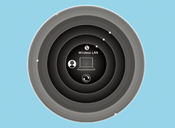 |
|
|
 |
 |
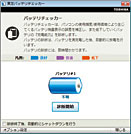 ノートPCをバッテリ駆動で使用する場合、システムの安定稼働や快適な動作のために、適切なタイミングでのバッテリ交換が必要になります。東芝は、使い方が簡単で精度が高いバッテリ診断ツールを開発し、ノートPCに搭載。メインバッテリだけでなくサブバッテリの測定も可能で、前回測定結果の表示や、残量3段階表示など、使い勝手にも工夫がこらされています。 ノートPCをバッテリ駆動で使用する場合、システムの安定稼働や快適な動作のために、適切なタイミングでのバッテリ交換が必要になります。東芝は、使い方が簡単で精度が高いバッテリ診断ツールを開発し、ノートPCに搭載。メインバッテリだけでなくサブバッテリの測定も可能で、前回測定結果の表示や、残量3段階表示など、使い勝手にも工夫がこらされています。 |
|
 |
 |
| ハードディスクにあるデータを個別に削除するときにおこなう「ファイルを削除する」、「ごみ箱を空にする」という操作や、ハードディスク全体を購入時の状態に戻すための 「リカバリをして購入時の状態に戻す」操作をおこなうと、ファイル(データ)管理情報ではデータは消去されたように見えます。ただ、このような方法でデータを削除しただけではファイル(データ)管理情報が消去されるだけで実際のデータは残ったままになっているため、市販のデータ復旧ソフトなどを実行すると削除したはずのデータが復元され、読み取ることが可能です。東芝では全機種にリカバリメニューで「ハードディスクデータ消去機能」を提供しています。方式は「米国国防総省方式(DoD 5220.22-M)」を採用。この方式では固定値2回、乱数1回の計3回上書きをすることにより元のデータを塗りつぶして、ハードディスクから機密情報や個人情報などのデータを復元されないよう消去できます*。 |
| * ご使用になったSatelliteを廃棄・譲渡する際には、お客様の責任でハードディスクに記録された全データを標準搭載の「ハードディスクデータ消去機能」を利用して消去することを強くおすすめします。詳細はdynabook.com(https://dynabook.com/pc/eco/haiki.htm)「パソコンの廃棄・譲渡時のハードディスク上のデータ消去に関するご注意」をご覧ください。 |
|
 |
| ○…プレインストール、▲…プレインストール(セットアップが必要) |
K20 |
| OS |
Windows
Vista® Business 正規版 |
○ |
| 日本語入力システム |
Microsoft® IME 2007 |
○ |
インターネット
/通信 |
Java |
Java™
2 Runtime Environment Standard Edition Version1.6.0 |
○ |
インターネット
ブラウザ |
Windows® Internet Explorer® 7 |
○ |
| インターネット検索 |
gooスティック |
○ |
| メール |
Windows® メール |
○ |
| セキュリティ |
ウイルス検索/駆除 |
ウイルスバスター™ 2007 Trend Flex Security™ 90日版 注1) |
▲ |
| 暗号化 |
SecureDoc™ Disk Encryption
V4.3 Japanese(90日間使用期間限定版) 注2) |
▲ |
| 指紋センサ |
東芝指紋認証ユーティリティ |
▲ |
| ネットワーク管理 |
TOSHIBA Management Console |
▲ |
| セキュリティ診断機能 |
東芝セキュリティアシスト |
▲ |
| デバイス管理機能 |
東芝デバイスアクセスコントロール 注3) |
▲ |
| データ消去 |
ハードディスクデータ消去機能 |
○ |
その他
ユーティリティ |
画面拡大/縮小 |
Smooth View™ |
○ |
| PDFファイル表示 |
Adobe® Reader
8.0 |
○ |
| ユーザ登録 |
東芝お客様登録 |
○ |
| 電力管理機能 |
東芝ピークシフトコントロール 注4) |
▲ |
| 東芝バッテリチェッカー |
▲ |
| タッチパッド無効化機能 |
○ |
| データ移行 |
PC引越ナビ® Ver3.0 |
▲ |
| ネットワーク管理機能 |
ConfigFree™  |
○ |
| マルチメディア |
プレーヤ |
Windows Media® Player 11 |
○ |
| DVDプレーヤ |
InterVideo WinDVD™ 8 for
TOSHIBA |
▲ |
| CD/DVDライティング |
TOSHIBA Disc Creator 注5) |
▲ |
| リカバリディスク作成 |
TOSHIBA Recovery Disc Creator |
▲ |

